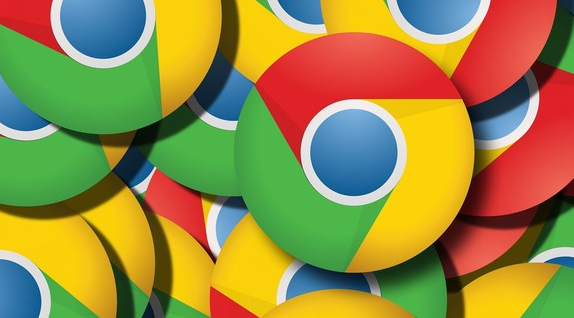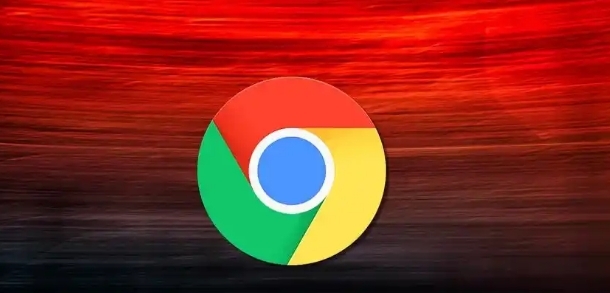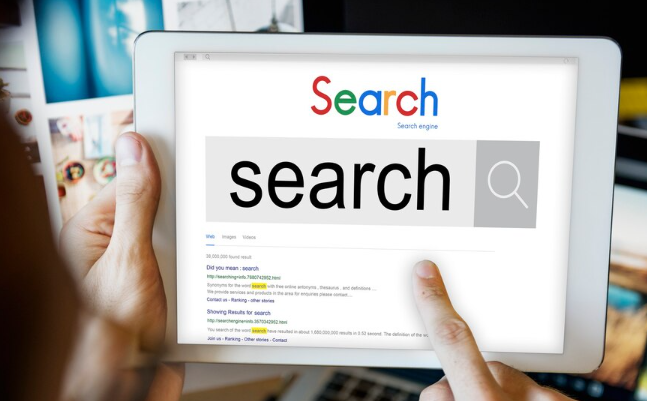Google Chrome自动更新功能关闭操作详解

1. 通过Windows服务管理器关闭相关服务
- 按下Windows键和R键,打开“运行”对话框,输入“services.msc”并回车,打开服务管理器。
- 在服务列表中,找到“Google Update Service (gupdate)”和“Google Update Service (gupdatem)”这两个服务。
- 分别双击这两个服务,在弹出的属性窗口中,点击“停止”按钮来停止正在运行的服务。然后将“启动类型”从默认的“自动(推荐)”改为“禁用”,最后点击“应用”按钮保存设置。这样,Windows系统在启动时就不会再自动启动这些与Chrome更新相关的服务了。
2. 通过任务计划程序禁用相关任务计划
- 通过在Windows搜索栏中输入“任务计划程序”并回车,或者在“控制面板”中找到“管理工具”,再进入“任务计划程序”来打开任务计划程序。
- 在任务计划程序库中,找到与Google Update相关的任务计划,通常可能会有“GoogleUpdateTaskMachineCore”与“GoogleUpdateTaskMachineUA”等任务计划。如果不确定哪些是相关的,可以查看任务的计划程序路径等信息来判断。
- 右键点击找到的相关任务计划,选择“禁用”选项。这样,就可以阻止这些任务计划在后台自动运行,从而避免它们触发Chrome浏览器的自动更新。
3. 通过Chrome实验性功能关闭自动更新
- 首先启动Chrome浏览器。
- 在地址栏中输入`chrome://flags`并按下回车键。
- 使用快捷键`Ctrl+F`(Windows)或`Command+F`(Mac)打开搜索框,输入“Auto Update”。
- 找到“Auto Update”选项,将其设置为“Disabled”。
- 点击页面右上角的“Relaunch”按钮,使设置生效。
4. 更改注册表来管理更新
- 使用快捷键`Windows+R`打开运行对话框,输入`regedit`并按回车键,打开注册表编辑器。
- 导航到`HKEY_LOCAL_MACHINE\SOFTWARE\Policies`。
- 右键点击Policies,新建一个名为Google的项,然后在Google下新建一个名为Update的子项。
- 在Update文件夹中,新建一个名为UpdateDefault的DWORD(32位)值,并将其值设置为0以禁用更新,或者设置为2以仅手动更新。
- 完成设置后,重启电脑以使更改生效。
请注意,关闭自动更新可能会使你的浏览器缺乏最新的安全补丁和功能更新,因此建议谨慎操作。如果以后需要重新启用自动更新功能,只需将上述设置改回即可。